PS:调整图层的基本用法
1、我们先打开背景素材文件:

2、大家可以看到图片中有两种颜色,如果现在希望改变这个红色的颜色,有两种方法。第一种是可以点击图像菜单,然后点击调整命令,在调整里找到色相饱和度,然后调节色相,这样就可以更改整个画面的颜色,如图所示:

3、当我单击确定之后,如果还想回到刚才色相饱和度的这个对话框继续对它进行调节,已经不能够调节了,这里按快捷键Ctrl+Z取消之前的操作:
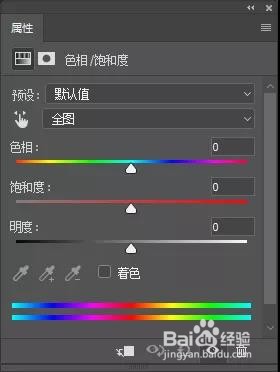
4、所以除了在图像菜单里直接添加色相饱和度命令之外,我们也可以单击图层面板底部的“创建新的填充或调整图层”,点开这个按钮,除了这三个纯色、渐变、图案是填充图层,其他的都是调整图层:
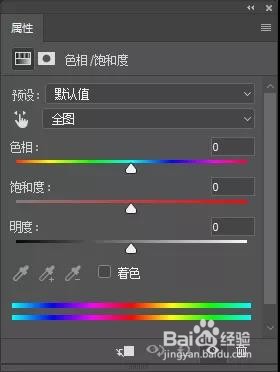
5、在调整图层当中,我们选择色相饱和度,那和在弹出的色相饱和度对话框中,可以看到它的一些属性 ,如图所示:

6、在这个属性面板当中,我们可以调节它的颜色,调节的方法和刚才我们点击图像、调整所用的方法是一样的,同样可以调节它的色相、饱和度和明度,但是假设我们需要去掉它的效果,直接关闭它的眼睛就可以了,或者直接按Delete键将这个图层删除,如图所示:
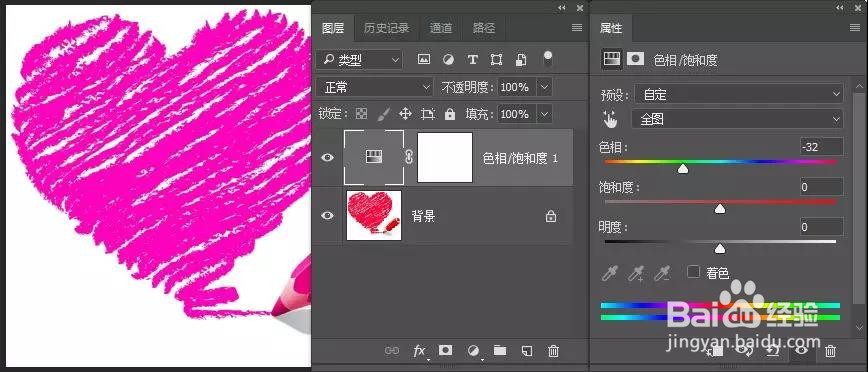
7、那么现在我已经修改好了,假设以后的某一个时间我希望重新调整它的颜色,可以双击它的图标,此时又会弹出色相饱和度的属性面板,那么我们可以继续编辑它的颜色,而用第一种方法我们是不能回头再继续编辑它的颜色的:
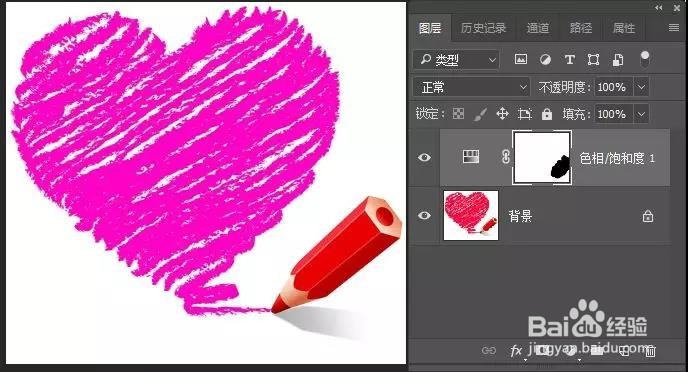
8、另外一点就是,如果我们为它添加的是调整图层,它图标的右侧的小方块就是调整图层的蒙版,我可以定义某一个部分受这个调整图层的影响,另外一部分不受这个调整图层的影响:

9、这里选择画笔工具,选择一款硬边笔刷,然后将前景色设置为黑色,单击鼠标右键调整画笔大小,然后在图像上进行绘制,可以看到,蒙版中的黑色区域是添加调整图层之前的颜色,假设我多画了一些,可以将前景色设置为白色,使用白色去绘制它,这个蒙版当中的白色部分就是受到调整图层影响的部分,而黑色部分就是不受调整图层影响的部分,如图所示:

10、个人建议
调整图层之色相饱和度的最终效果如图所示。
